第十四章 Leaflet-Ant-Path 实现西气东输管线动态流向可视化
效果图
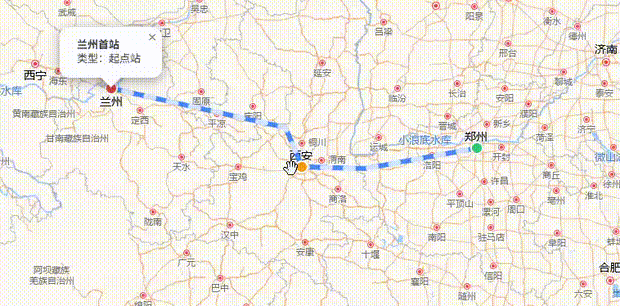
在地理信息系统 (GIS) 开发中,管线流向的动态可视化是展示能源输送、水利工程等领域数据的重要方式。本文将详细介绍如何使用 Leaflet 地图库结合 Leaflet-Ant-Path 插件,实现西气东输管线(兰州→西安→郑州段)的动态流向效果,包含完整代码实现与优化技巧。
效果展示与应用场景
本文实现的动态管线效果具有以下特点:
- 蓝色主色调管线配合浅蓝色流动点,视觉清晰现代
- 平滑的路径曲线,在拐弯处过渡自然
- 动态流动效果直观展示气体输送方向
- 沿线站点标记与信息弹窗,提供丰富的附加信息
这种可视化方式非常适合:
- 能源输送管网监控系统
- 水利工程水流方向展示
- 交通路网车流动态模拟
- 市政管线(燃气、供水、排污)管理平台
技术栈与核心插件
本项目使用的核心技术包括:
- Leaflet.js:轻量级开源 JavaScript 地图库,提供地图加载、缩放、标记等基础功能,体积小且性能优异
- Leaflet-Ant-Path 插件:专为 Leaflet 设计的动态路径插件,通过 "蚂蚁线" 效果模拟流动状态,支持高度自定义
两者结合能够以较少的代码实现高质量的动态管线可视化效果,且兼容性好,适合在各类 Web 项目中集成。
完整实现步骤
1. 开发环境搭建
首先需要引入必要的 CSS 和 JavaScript 文件,注意加载顺序:Leaflet 样式→Leaflet 核心库→Ant-Path 插件。
<!-- Leaflet样式表 -->
<link rel="stylesheet" href="https://unpkg.com/leaflet@1.9.4/dist/leaflet.css" />
<!-- Leaflet核心库 -->
<script src="https://unpkg.com/leaflet@1.9.4/dist/leaflet.js"></script>
<!-- Leaflet-Ant-Path插件 -->
<script src="./leafletsource/leaflet-ant-path.js"></script>
2. 基础地图初始化
创建地图容器并初始化 Leaflet 地图实例,设置初始中心点和缩放级别,这里选择西气东输中段区域作为初始视图。
<div id="map"></div><script>
// 初始化地图(聚焦西气东输中段,缩放级别5)
const map = L.map('map').setView([35.8617, 106.2731], 5);// 加载高德地图底图
L.tileLayer('https://webrd0{s}.is.autonavi.com/appmaptile?lang=zh_cn&size=1&scale=1&style=8&x={x}&y={y}&z={z}', {subdomains: ['1', '2', '3', '4'],attribution: '© 高德地图'
}).addTo(map);
</script>
3. 管线路径点设计
为了实现平滑的管线效果,需要精心设计路径点。特别是在拐弯处,应添加过渡点以减少角度突变。
// 西气东输管线关键路径点(兰州→西安→郑州)
const gasPipeline = [[36.0611, 103.8268], // 兰州起点(西固区)[36.0275, 104.0583], // 兰州东部[35.9528, 104.3072], // 兰州至定西过渡点(新增,减少角度)[35.9128, 104.5672], // 定西市附近[35.8564, 104.8336], // 定西至通渭过渡点(新增)// ... 省略中间点 ...[34.7578, 113.6486] // 郑州终点
];
路径点设计技巧:
- 直线段可适当减少点数
- 拐弯处增加过渡点,使角度变化控制在 15° 以内
- 关键城市节点保留精确坐标
4. 动态管线实现核心代码
使用 Leaflet-Ant-Path 插件创建动态管线,通过配置参数实现理想的视觉效果:
// 创建天然气管线蚂蚁线
const pipelineAntPath = new L.Polyline.AntPath(gasPipeline, {color: '#3b82f6', // 明亮蓝色主色调weight: 6, // 线宽6px,提升存在感opacity: 0.95, // 高透明度,增强与底图融合pulseColor: '#dbeafe', // 浅蓝色流动点,与主色协调dashArray: '10, 18', // 虚线间隔,营造工业感dashOffset: '0', // 起始偏移为0,保持一致性smoothFactor: 6, // 平滑度,平衡真实与美观speed: 100, // 流动速度,适中的感知度lineCap: 'round' // 线条端点圆润,提升精致感
}).addTo(map);
5. 沿线站点标记
为重要站点添加标记,并通过弹窗展示详细信息:
// 管线站点标记
const stations = [{ name: '兰州首站', latlng: [36.0611, 103.8268], type: '起点' },{ name: '西安加压站', latlng: [34.3416, 108.9398], type: '中途' },{ name: '郑州末站', latlng: [34.7578, 113.6486], type: '终点' }
];// 为每个站点创建标记
stations.forEach(station => {// 根据站点类型设置不同颜色const colors = {'起点': '#e74c3c','中途': '#f39c12','终点': '#2ecc71'};L.marker(station.latlng, {icon: L.divIcon({html: `<div style="background: ${colors[station.type]}; width: 12px; height: 12px; border-radius: 50%; border: 2px solid white;"></div>`,className: '',iconSize: [16, 16],iconAnchor: [8, 8]})}).addTo(map).bindPopup(`<b>${station.name}</b><br>类型:${station.type}站`);
});
关键参数优化解析
1. 色彩方案优化
选择了明亮的蓝色系作为主色调:
- 主色
#3b82f6:明亮但不刺眼,在地图底图上具有良好的辨识度 - 流动点
#dbeafe:与主色同系但更浅,形成和谐对比,流动效果清晰可见 - 站点颜色:使用红、黄、绿三色区分起点、中途和终点,符合用户认知习惯
2. 虚线间隔与流动速度
dashArray: '10, 18':10px 实线 + 18px 空白的组合,既保持了管线的连贯性,又通过空白部分突出了流动效果speed: 100:流动速度设置为 100px / 秒,经过多次测试,这个速度既能清晰展示流动方向,又不会让用户感到视觉疲劳
3. 平滑度控制
smoothFactor: 6是经过优化的参数值:
- 值过低(<3):线路会显得生硬,特别是在拐弯处
- 值过高(>8):可能会过度偏离实际路径,影响地理准确性
- 6 是平衡视觉效果与地理真实性的理想值
4. leaflet-ant-path 核心配置参数
插件通过 antPath() 方法创建动态流向,关键参数如下:
| 参数名 | 类型 | 说明 | 默认值 |
|---|---|---|---|
latlngs | 数组 | 路径点集合,格式为 [[纬度1, 经度1], [纬度2, 经度2], ...] | 必传 |
options.color | 字符串 | 路径线颜色(支持十六进制、RGB、颜色名) | #ff0000 |
options.weight | 数字 | 路径线宽度(单位:px) | 5 |
options.opacity | 数字 | 路径线透明度(0-1) | 0.7 |
options.pulseColor | 字符串 | “蚂蚁线”(流动点)颜色 | #ffffff |
options.dashArray | 字符串 | 路径线虚线样式(如 10, 10 表示 “10px 实线 + 10px 空白”) | 10, 20 |
options.smoothFactor | 数字 | 路径平滑度(值越大越平滑,0-10) | 1 |
options.speed | 数字 | 流动速度(值越大越快,单位:px / 秒) | 100 |
常见问题与解决方案
"L.Polyline.AntPath is not a function" 错误
- 确保插件加载顺序正确(先 Leaflet 后 Ant-Path)
- 检查插件路径是否正确,可通过浏览器开发者工具的 Network 面板确认
- 尝试更换插件版本或使用 CDN 链接
线路拐弯处不够平滑
- 增加拐弯处的过渡点
- 适当提高
smoothFactor值 - 确保相邻点之间的角度变化不要过大
流动效果不明显
- 调整
dashArray参数,缩短实线长度 - 增加主色与流动点颜色的对比度
- 降低流动速度(减小
speed值)
- 调整
扩展与进阶方向
交互功能增强
- 添加管线点击事件,显示该段管线的详细参数(压力、流量等)
- 实现缩放级别联动,不同缩放级别显示不同细节
- 添加管线开关控制,支持多管线切换显示
性能优化
- 实现视口外管线自动隐藏,提升大区域渲染性能
- 结合地图缩放级别动态调整路径点密度
- 使用 Web Worker 处理复杂的路径计算
数据可视化扩展
- 根据输送量动态调整管线宽度
- 用颜色渐变表示压力变化
- 添加实时数据更新功能,实现动态监控
总结
本文详细介绍了使用 Leaflet 和 Leaflet-Ant-Path 插件实现西气东输管线动态流向可视化的完整过程。通过设计的路径点、优化的样式参数和站点标记,我们实现了既美观又实用的管线可视化效果。
这种实现方式具有代码简洁、性能优异、可定制性强等特点,非常适合集成到各类 GIS 系统和能源管理平台中。开发者可以根据实际需求调整颜色、速度等参数,或扩展更多交互功能,以满足不同场景的应用需求。
完整代码请到资源中下载,可直接运行,也可根据项目需要进行二次开发和扩展。
欢迎评论区留言
